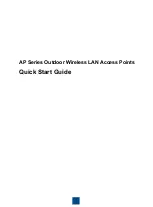Ajouter des adresses matérielles à un routeur sans fil
24
1.
Si vous utilisez un ordinateur sous Windows, dans
l'utilitaire de configuration du pare-feu, recherchez une
option relative à la confiance accordée aux ordinateurs
du sous-réseau local (souvent appelée « portée » ou «
zone »). En faisant confiance à tous les ordinateurs du
sous-réseau local, les ordinateurs et les périphériques
de votre domicile ou bureau peuvent communiquer
entre eux tout en étant protégés de l'Internet. C'est la
procédure la plus facile à utiliser.
2.
Si vous ne disposez pas de l'option de confiance aux
ordinateurs du sous-réseau local, ajoutez le port entrant
UDP 427 à la liste des ports autorisés dans votre
pare-feu.
Remarque :
Tous les pare-feux ne demandent pas de faire
la différence entre les ports entrants et sortants mais
certains le font.
Il est aussi courant que le logiciel HP n'est pas reconnu
comme fiable par votre pare-feu pour accéder au réseau.
Ceci peut se produire si vous répondez « Bloquer » dans
les boîtes de dialogue du pare-feu qui s'affichent lorsque
vous installez le logiciel HP.
Si cela se produit et que vous utilisez un ordinateur sous
Windows, vérifiez que les programmes suivants se trouvent
dans la liste des applications de confiance du pare-feu ;
ajoutez-les s'ils n'y sont pas.
•
hpqkygrp.exe
qui se trouve sous
C:\program
files\HP\digital imaging\bin
•
hpqscnvw.exe
qui se trouve sous
C:\program
files\HP\digital imaging\bin
•
hpqste08.exe
, qui se trouve sous
C:\program
files\HP\digital imaging\bin
•
hpqtra08.exe
, qui se trouve sous
C:\program
files\HP\digital imaging\bin
•
hpqthb08.exe
, qui se trouve sous
C:\program
files\HP\digital imaging\bin
Remarque :
Consultez la documentation de votre pare-feu
pour savoir comment configurer les paramètres de ports du
pare-feu et comment ajouter des fichiers HP à la liste des
éléments « de confiance ».
Certains pare-feux continuent à interférer même après les
avoir désactivés. Si vous rencontrez toujours des problèmes
après avoir configuré le pare-feu comme décrit ci-dessus et
si vous utilisez un ordinateur sous Windows, il faudra peut-
être désinstaller le logiciel de pare-feu pour utiliser le
périphérique HP sur le réseau.
Informations avancées à propos du pare-feu
Les ports suivants sont également utilisés par votre périphérique HP et requièrent peut-être d'être ouverts dans votre
configuration de pare-feu. Les ports entrants (UDP) sont les ports de destination sur l'ordinateur alors que les ports sortants
(TCP) sont les ports de destination sur le périphérique HP.
•
Ports entrants (UDP)
: 137, 138, 161, 427
•
Ports sortants (TCP)
: 137, 139, 427, 9100, 9220,
9500
Les ports sont utilisés pour les fonctions suivantes :
Impression
• Ports UDP : 427, 137, 161
• Port TCP : 9100
Téléchargement carte photo
• Ports UDP : 137, 138, 427
• Port TCP : 139
Numérisation
• Port UDP : 427
• Ports TCP : 9220, 9500
Etat du périphérique HP
Port UDP : 161
Envoi de télécopie
• Port UDP : 427
• Port TCP : 9220
Installation du périphérique HP
Port UDP : 427
Ajouter des adresses matérielles à un routeur sans fil
Le filtrage MAC est une fonction de sécurité via laquelle
un routeur sans fil est configuré dans une liste
d’adresses MAC (appelées également « adresses
matérielles ») de périphériques autorisés à accéder au
réseau.
Si le routeur ne connaît pas l’adresse matérielle d’un
périphérique qui tente d’accéder au réseau, le routeur
refuse au périphérique l’accès au réseau :
1.
Repérez l’adresse MAC pour le périphérique
HPOfficejet/Officejet Pro. Cette adresse est